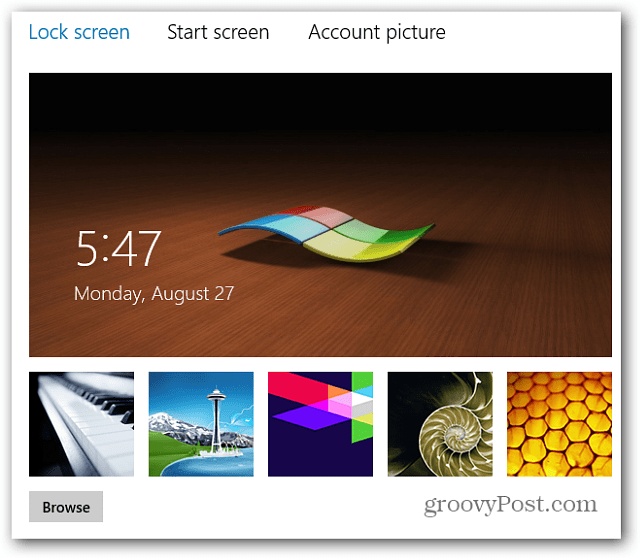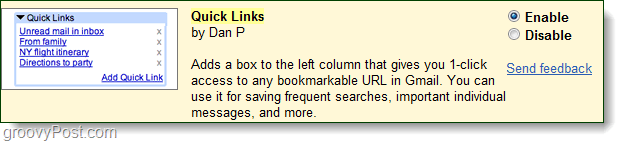Hoe u uw Twitch-naam kunt wijzigen
Zenuwtrekking Internet Held / / November 28, 2021

Laatst geupdate op

Als je je Twitch-naam (je gebruikersnaam of je weergavenaam) wilt wijzigen, kun je dit doen door deze stapsgewijze handleiding te volgen.
Je Twitch-naam is de ID waarmee andere Twitch-gebruikers kunnen zien wie je bent. Als je een Twitch-streamer bent, is het jouw merk – jouw identiteit. Voor kijkers kun je hiermee een bekend gezicht worden in de Twitch-community.
Als je Twitch-naam je niet bevalt, kun je deze wijzigen. Als je besluit je Twitch-naam te wijzigen, moet je eerst op de hoogte zijn van enkele beperkingen, maar het is een verder eenvoudig proces. Dit is wat u moet weten.
Kun je je Twitch-naam wijzigen?
Als u uw Twitch-naam wilt wijzigen, hoeft u zich geen zorgen te maken - dat kan absoluut. Er zijn echter enkele beperkingen waarvan u zich eerst bewust moet zijn, die zijn ontworpen om te voorkomen dat u de functie misbruikt.
Ten eerste moet je je bewust zijn van het verschil tussen je Twitch gebruikersnaam en jouw Twitch Weergavenaam
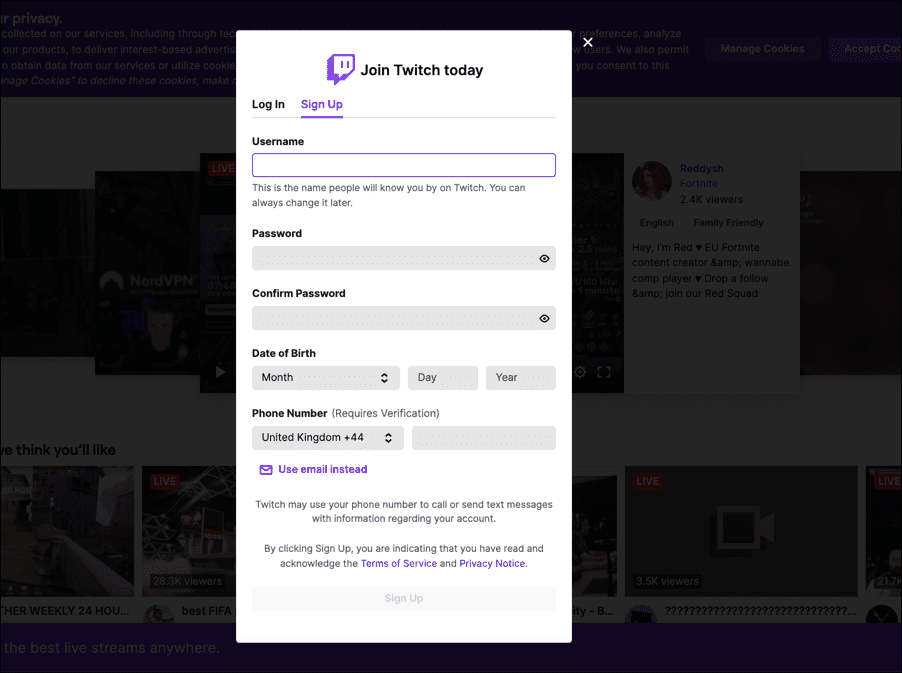
Je weergavenaam verschijnt in je Twitch-accountprofiel en verschijnt naast je naam in het chatkanaal van een Twitch-streamer. De weergavenaam en gebruikersnaam (anders dan hoofdletters) moeten het zelfde zijn.
Als je je Twitch-gebruikersnaam wilt wijzigen, is de grootste beperking de tijd, omdat je alleen je Twitch-gebruikersnaam kunt wijzigen eens in de 60 dagen. Je moet er ook zeker van zijn dat je nieuwe Twitch-gebruikersnaam geen inbreuk maakt Servicevoorwaarden van Twitch. Dat omvat het vermijden van gevoelige of beledigende woorden of zinsdelen.
Als je niet tevreden bent met de naam die je hebt gekozen, heb je pech. U moet wachten tot de periode van 60 dagen is verstreken voordat u het opnieuw kunt proberen. Er zijn echter geen limieten voor het aantal keren dat u uw weergavenaam wijzigt.
Hoe de Twitch-naam op het bureaublad te wijzigen
Als je je Twitch-naam op een pc of Mac wilt wijzigen, zijn de stappen eenvoudig genoeg. Met deze stappen kun je eerst je Twitch-gebruikersnaam wijzigen. Je kunt daarna je Twitch-weergavenaam wijzigen. Als u alleen uw weergavenaam wilt wijzigen, gaat u naar dat gedeelte.
U moet ervoor zorgen dat u zich vanuit uw webbrowser kunt aanmelden bij uw Twitch-account voordat u doorgaat. Houd er ook rekening mee dat je je Twitch-gebruikersnaam slechts één keer per 60 dagen kunt wijzigen. Zorg ervoor dat u eerst tevreden bent met uw nieuwe gebruikersnaam voordat u doorgaat.
Twitch-gebruikersnaam wijzigen op pc of Mac
Je kunt je Twitch-gebruikersnaam op je pc of Mac wijzigen door deze stappen te volgen:
- Open de Twitch-website en meld u aan.
- Nadat u zich hebt aangemeld, drukt u op de account icoon in de rechterbovenhoek.
- Selecteer in het menu Instellingen.
- Je wordt naar je Twitch-accountmenu. In de Profiel tabblad in de Instellingen menu, scroll naar beneden naar de Profielinstellingen sectie.
- Om je Twitch-gebruikersnaam te wijzigen, druk je op de Bewerking knop naast de gebruikersnaam doos.
- In de Gebruikersnaam wijzigen typt u een nieuwe gebruikersnaam voor uw account.
- Als een groen vinkje verschijnt boven het vak, je bent vrij om het te gebruiken - druk op Update bevestigen.
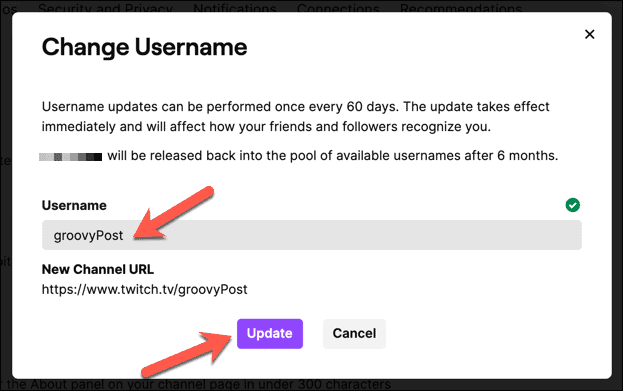
Twitch-weergavenaam wijzigen op pc of Mac
Als u uw Twitch-weergavenaam wijzigt, wordt het hoofdlettergebruik van uw gebruikersnaam in uw profiel en in Twitch-chatrooms gewijzigd. Je kunt je Twitch-weergavenaam op elk moment wijzigen - je hoeft niet eerst je Twitch-gebruikersnaam te wijzigen.
Volg deze stappen om uw Twitch-weergavenaam op pc of Mac te wijzigen:
- Open uw browser en bezoek de Twitch-website, meld u dan aan.
- druk de menupictogram > Instellingen.
- In de Profiel > Instellingen menu, blader naar Profielinstellingen.
- Om je Twitch-weergavenaam te wijzigen, verander je het hoofdlettergebruik van je gebruikersnaam in de Weergavenaam doos. De tekens (behalve hoofdletters) moeten overeenkomen.
- druk op Wijzigingen opslaan om de wijziging te bevestigen.
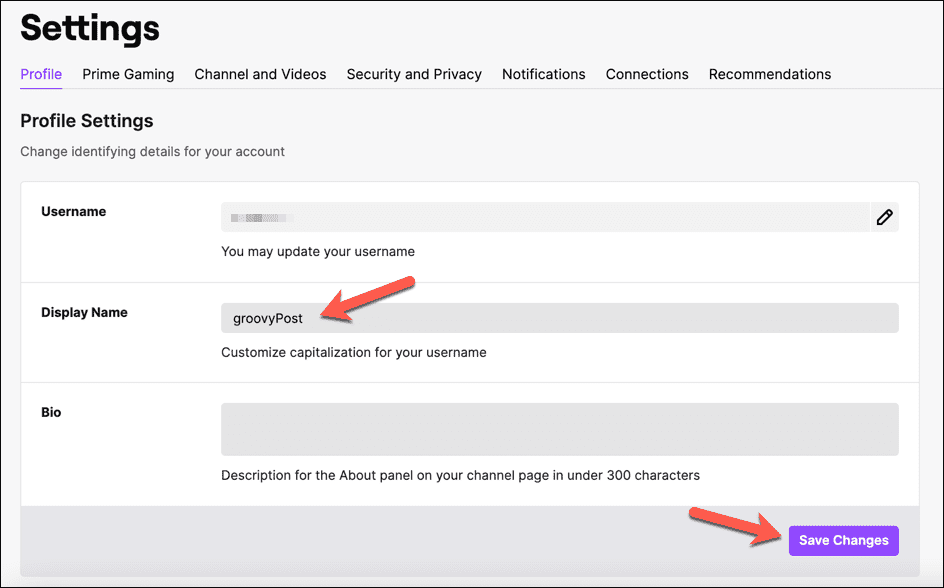
Twitch-naam wijzigen op Android-, iPhone- en iPad-apparaten
Als je de mobiele Twitch-app gebruikt op Android, iPhone, of iPad apparaten, kunt u uw Twitch-gebruikersnaam of weergavenaam in de app zelf wijzigen. Deze stappen moeten op beide typen mobiele apparaten hetzelfde zijn.
Twitch-gebruikersnaam wijzigen op Android, iPhone en iPad
Zorg ervoor dat je de Twitch-app op je apparaat hebt geïnstalleerd en dat je bent ingelogd. Zodra je dat hebt gedaan, volg je deze stappen om je Twitch-gebruikersnaam te wijzigen.
- Open de Twitch-app en tik op de profielpictogram in de linkerbovenhoek.
- In de Rekening menu, tik op Account instellingen.
- Tik Rekening aan de bovenkant van de Instellingen menu.
- Tik Bewerk profiel.
- Om je Twitch-gebruikersnaam te wijzigen, tik je op gebruikersnaam.
- Lees de instructies aandachtig en tik vervolgens op Gebruikersnaam wijzigen bevestigen.
- Typ uw nieuwe gebruikersnaam in de gebruikersnaam doos.
- Tik Opslaan in de rechterbovenhoek om eventuele wijzigingen te bevestigen.
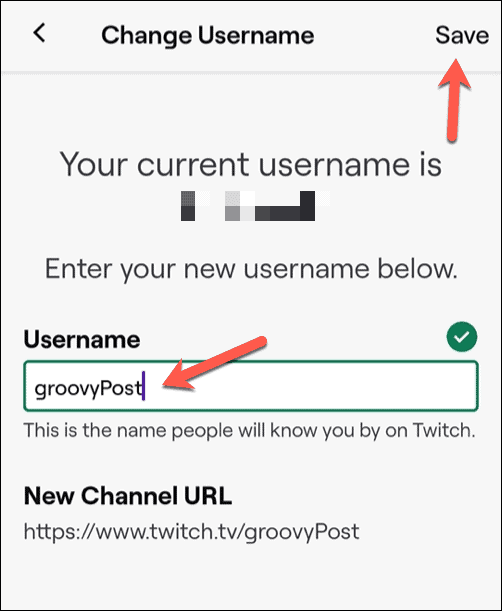
De wijziging is onmiddellijk van toepassing en je moet vanaf dit punt je nieuwe gebruikersnaam gebruiken om je aan te melden bij Twitch. U kunt uw gebruikersnaam gedurende ten minste 60 dagen niet meer wijzigen.
Twitch-weergavenaam wijzigen op Android, iPhone en iPad
Als je je Twitch-gebruikersnaam hebt gewijzigd, zijn de stappen om je Twitch-weergavenaam op je mobiele apparaat te wijzigen vergelijkbaar. Dit is wat u moet doen.
- Open de Twitch-app en tik op de profielpictogram.
- Tik Account instellingen in de Rekening menu.
- Tik vervolgens op Rekening.
- Tik Bewerk profiel.
- Om je Twitch-weergavenaam te wijzigen, tik je op de Weergavenaam doos.
- Typ uw nieuwe weergavenaam in het daarvoor bestemde vak - dit moet overeenkomen met uw gebruikersnaam (behalve hoofdletters).
- Tik Opslaan in de rechterbovenhoek om de wijziging te bevestigen.
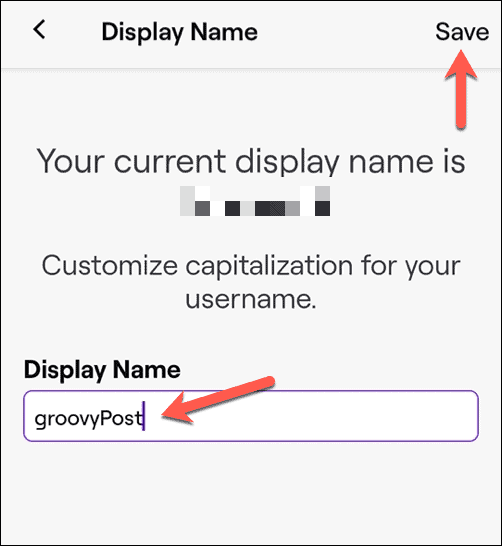
In tegenstelling tot je gebruikersnaam, kun je deze stappen herhalen om je Twitch-weergavenaam zo vaak als je wilt te wijzigen. Als je het hoofdlettergebruik dat je hebt gebruikt niet bevalt, herhaal je de stappen om terug te gaan of een andere wijziging aan te brengen.
Je Twitch-account gebruiken
De bovenstaande stappen zouden je moeten helpen om je Twitch-naam te wijzigen, of het nu je gebruikersnaam of je weergavenaam is. Zodra je tevreden bent met de wijzigingen die je in je Twitch-profiel hebt aangebracht, kun je van het platform gaan genieten.
Als je nieuw bij Twitch, kun je nieuwe streamers vinden om naar te kijken op de startpagina. Je kan ook probeer Twitch-streaming met OBS of een ander streamingplatform. Als Twitch niets voor jou is, maak je geen zorgen - je kunt chatten of streamen op Discord om in plaats daarvan vrienden te maken.
Hoe u uw productsleutel voor Windows 11 kunt vinden
Als u uw productsleutel voor Windows 11 moet overdragen of alleen nodig hebt om een schone installatie van het besturingssysteem uit te voeren,...
Hoe de cache, cookies en browsegeschiedenis van Google Chrome te wissen
Chrome doet uitstekend werk door uw browsegeschiedenis, cachegeheugen en cookies op te slaan om uw browserprestaties online te optimaliseren. Haar is hoe te...
Prijsvergelijking in de winkel: hoe u online prijzen kunt krijgen terwijl u in de winkel winkelt
Kopen in de winkel betekent niet dat je hogere prijzen moet betalen. Dankzij prijsaanpassingsgaranties kunt u online kortingen krijgen tijdens het winkelen in...
Een Disney Plus-abonnement cadeau doen met een digitale cadeaukaart
Als je van Disney Plus hebt genoten en het met anderen wilt delen, kun je als volgt een Disney+ Gift-abonnement kopen voor...